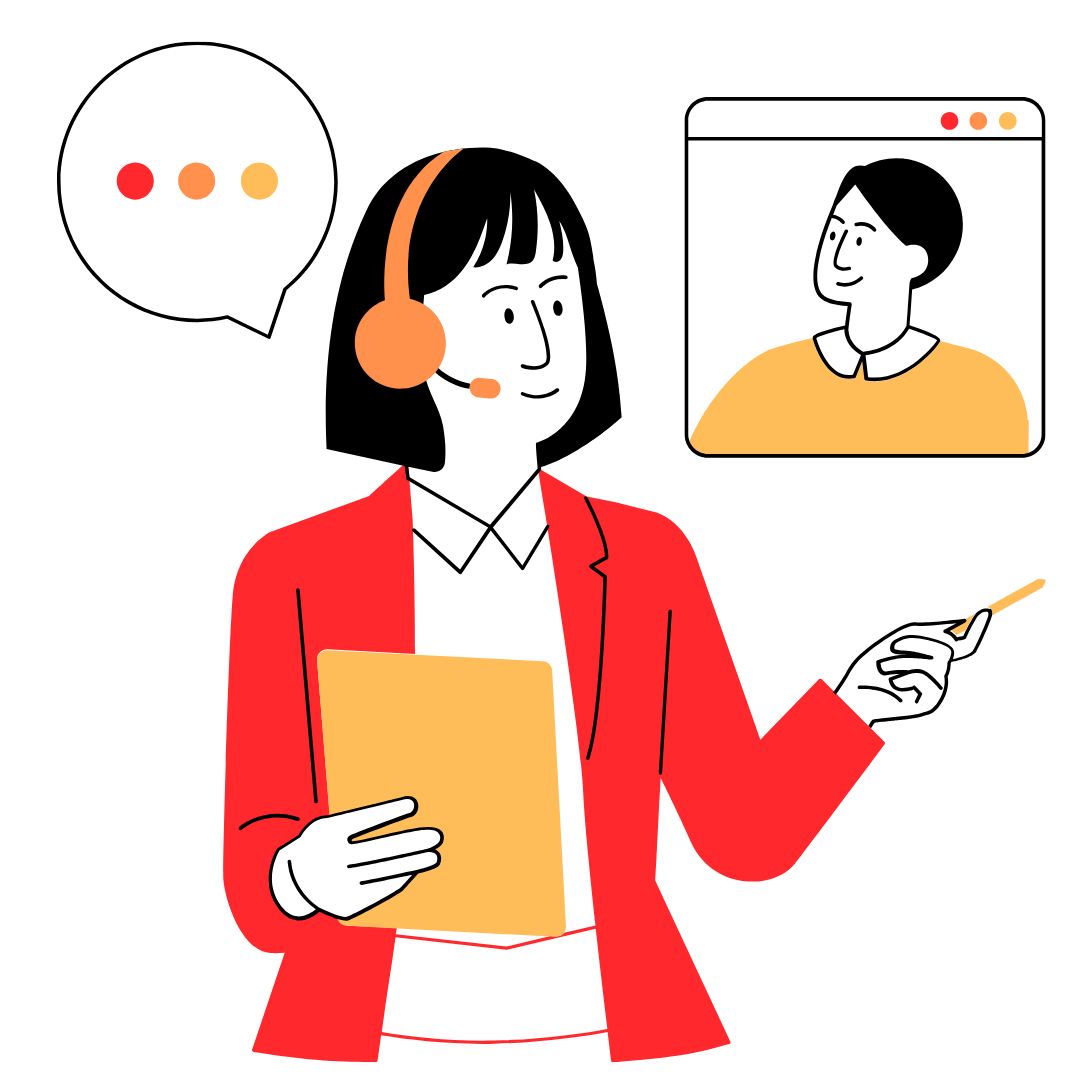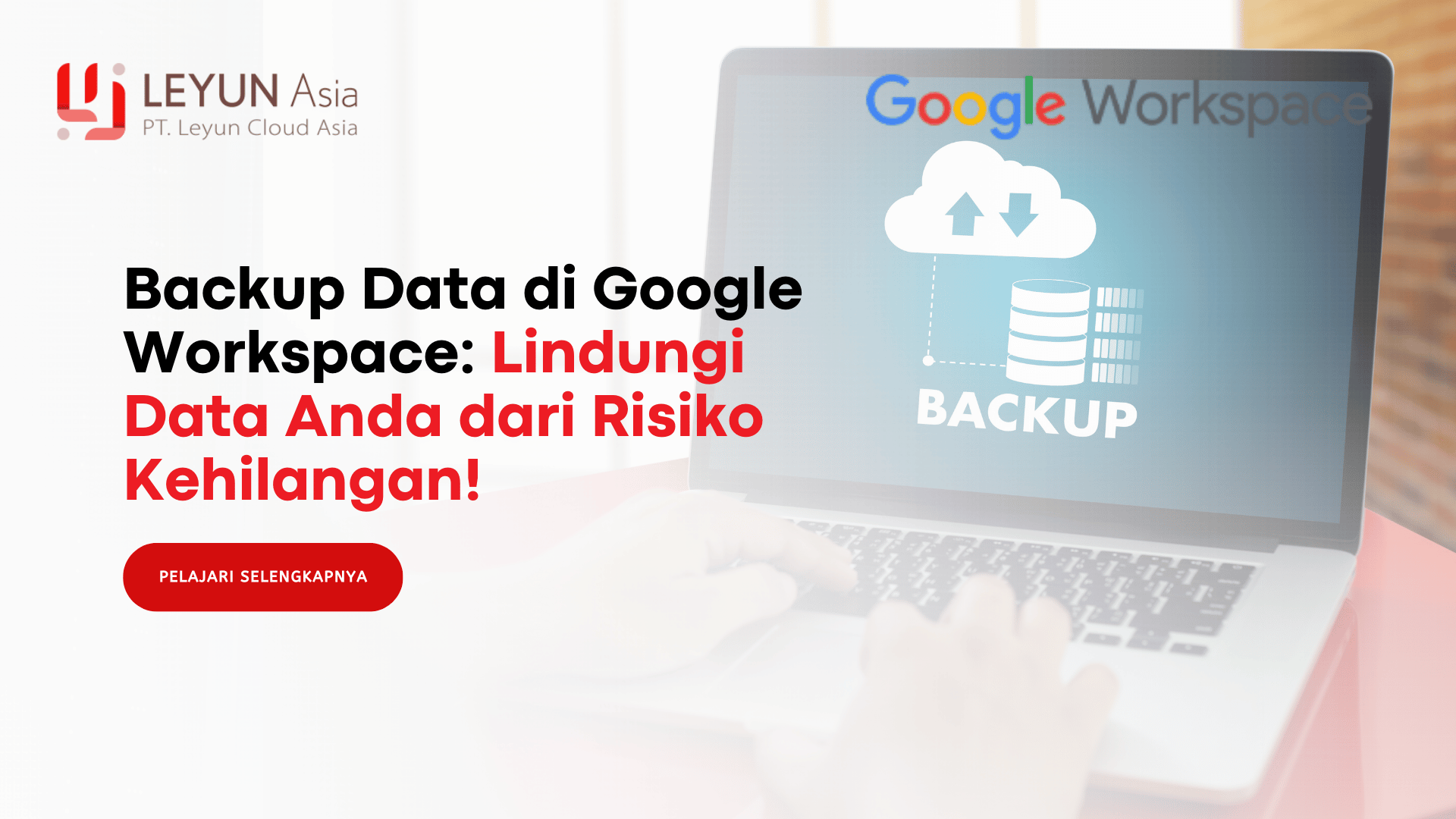Di era digital yang serba cepat, data menjadi aset berharga bagi setiap perusahaan dan organisasi. Mulai dari dokumen penting, email bisnis, hingga file kolaboratif di Google Drive, semua informasi ini perlu dilindungi dari berbagai risiko—mulai dari kesalahan manusia hingga ancaman keamanan siber. Bayangkan dampaknya jika data penting hilang atau tidak bisa diakses! Itulah mengapa backup data menjadi langkah krusial dalam menjaga keberlangsungan bisnis.
Google Workspace menyediakan berbagai fitur yang dapat digunakan untuk melakukan backup data dengan mudah dan aman. Artikel ini akan mengupas langkah-langkah praktis untuk melakukan backup data di Google Workspace, baik menggunakan fitur bawaan dari Google maupun aplikasi pihak ketiga. Dengan panduan ini, Anda dapat melindungi data dari risiko kehilangan dan menjaga kelancaran operasional bisnis Anda setiap saat!
Baca juga : Apa itu Google Workspace dan Mengapa Kamu Harus Beralih ke Workspace ?
Cara Backup Data Menggunakan Google Workspace
Data perusahaan atau organisasi yang disimpan secara digital memerlukan perhatian khusus agar tetap aman dan terlindungi. Dengan Google Workspace, perusahaan tidak hanya mendapatkan kemudahan kolaborasi dan penyimpanan, tetapi juga memiliki opsi yang kuat untuk melakukan backup data secara berkala. Berikut ini panduan lengkap untuk melakukan backup data menggunakan Google Workspace.
Mengapa Perlu Backup Data di Google Workspace?
Data yang tersimpan di Google Workspace, seperti email di Gmail, file di Google Drive, serta dokumen di Google Docs, Sheets, dan Slides, sangat penting bagi keberlangsungan operasional perusahaan. Data ini rentan terhadap risiko seperti:
- Penghapusan tidak sengaja oleh pengguna
- Serangan siber atau malware
- Kehilangan akses akibat akun yang terkunci
- Perubahan data yang tidak diinginkan
Dengan melakukan backup secara rutin, perusahaan dapat melindungi data penting dari potensi kehilangan.
Opsi Backup Data di Google Workspace
Google Workspace menyediakan beberapa opsi untuk melakukan backup data, di antaranya:
- Google Takeout
- Backup dan Sinkronisasi (Backup and Sync)
- Integrasi Aplikasi Pihak Ketiga
Berikut penjelasan dari masing-masing metode, dibawah ini :
Cara Backup Data Menggunakan Google Takeout
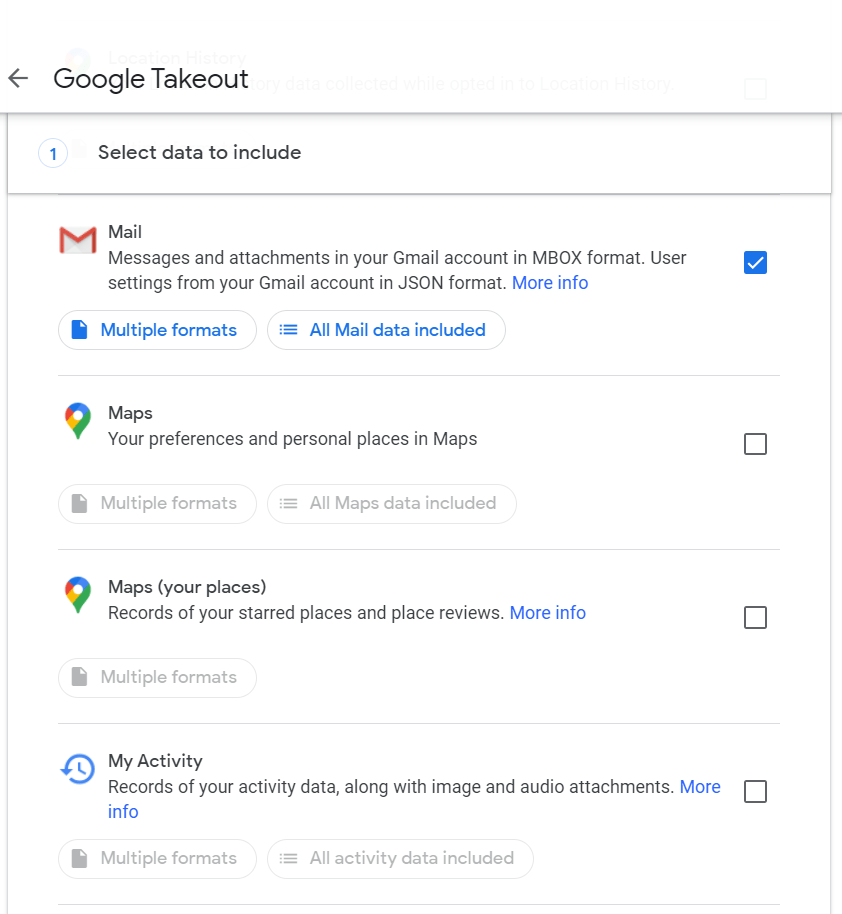
Google Takeout adalah alat gratis dari Google yang memungkinkan pengguna untuk mengunduh dan menyimpan salinan data mereka dari berbagai layanan Google. Berikut cara menggunakannya:
Masuk ke Google Takeout: Buka [Google Takeout](https://takeout.google.com/) dan login menggunakan akun Google Workspace Anda.
Pilih Data yang Akan Dibackup: Google Takeout memungkinkan Anda untuk memilih layanan yang ingin dibackup, seperti Gmail, Drive, Calendar, dan lainnya.
Atur Frekuensi Backup: Anda bisa memilih untuk melakukan backup satu kali atau mengatur agar backup dilakukan setiap dua bulan.
Pilih Format dan Ukuran File: Pilih format file yang diinginkan, misalnya `.zip` atau `.tgz`, dan ukuran maksimum file per unduhan.
Mulai Proses Backup: Klik “Buat Ekspor” untuk memulai proses backup. Proses ini mungkin memakan waktu tergantung pada jumlah data yang Anda miliki.
Unduh File Backup: Setelah selesai, Anda akan menerima email berisi tautan untuk mengunduh data backup.
Cara Backup Data Menggunakan Backup and Sync
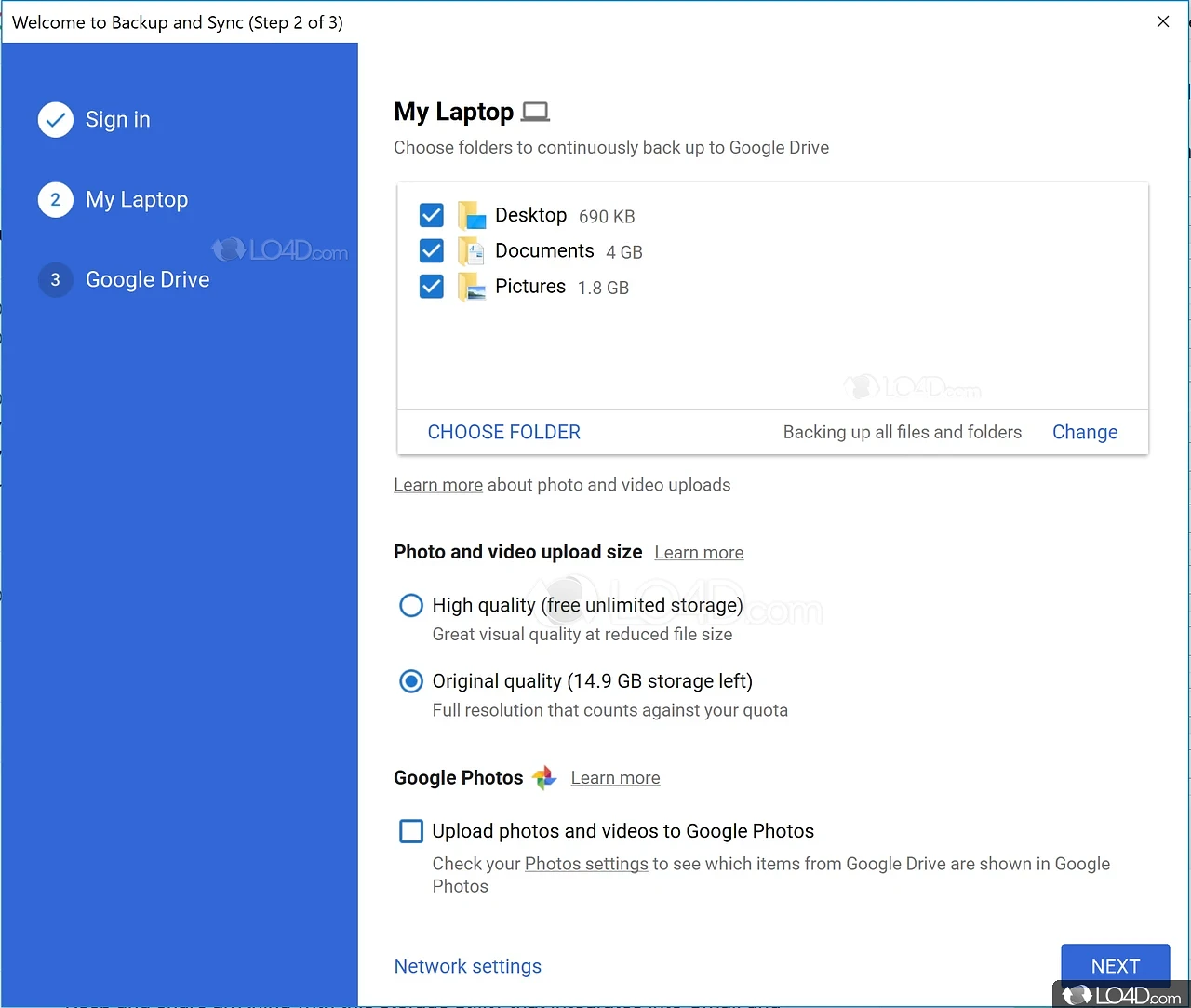
Backup and Sync adalah aplikasi desktop yang memungkinkan pengguna menyinkronkan file Google Drive ke komputer mereka. Berikut cara menggunakannya:
1. Unduh dan Install Aplikasi: Anda bisa mendownload aplikasi Backup and Sync dari situs resmi Google Drive.
Halaman resmi unduh Google Backup and sync nya bisa klik disini.
2. Login Menggunakan Akun Google Workspace: Setelah diinstal, buka aplikasi dan masuk menggunakan akun Google Workspace Anda.
3. Pilih Folder yang Ingin Disinkronkan: Aplikasi ini memungkinkan Anda memilih folder di komputer yang ingin disinkronkan dengan Google Drive atau memilih folder di Google Drive yang akan disinkronkan ke komputer.
4. Aktifkan Sinkronisasi Otomatis: Pastikan opsi sinkronisasi otomatis aktif agar setiap perubahan di Google Drive otomatis terbackup di komputer.
5. Akses Data Kapan Saja: Dengan sinkronisasi ini, Anda memiliki salinan data Google Drive di komputer yang bisa diakses kapan saja, bahkan tanpa koneksi internet.
Menggunakan Aplikasi Pihak Ketiga untuk Backup Otomatis
Selain opsi bawaan dari Google, ada juga aplikasi pihak ketiga yang memungkinkan backup data secara otomatis dan terjadwal di Google Workspace. Beberapa aplikasi yang populer adalah:
- Spanning Backup: Menyediakan backup otomatis untuk Gmail, Drive, Calendar, Contacts, dan Sites. Data ini bisa dipulihkan kapan saja sesuai kebutuhan.
- Backupify: Mengelola backup data Google Workspace dengan fokus pada kemudahan pemulihan dan penyimpanan cloud yang aman.
- Afi.ai: Menyediakan backup yang mendalam dengan perlindungan berbasis kecerdasan buatan untuk mendeteksi perubahan mencurigakan.
Cara penggunaannya:
1. Daftar dan Integrasikan Aplikasi dengan Google Workspace: Pilih salah satu aplikasi dan integrasikan dengan Google Workspace Anda.
2. Atur Jadwal Backup: Pilih frekuensi backup sesuai kebutuhan perusahaan, seperti harian atau mingguan.
3. Pilih Layanan yang Akan Dibackup: Pilih data atau layanan yang akan dibackup seperti Gmail, Drive, dan lainnya.
4. Pantau dan Kelola Backup: Dengan aplikasi pihak ketiga, Anda dapat memantau status backup dan melakukan pemulihan kapan saja.
Tips Mengoptimalkan Backup Data di Google Workspace
Agar backup data berjalan efektif dan efisien, ada beberapa tips yang perlu diperhatikan:
Jadwalkan Backup Secara Rutin: Usahakan untuk mengatur backup harian atau mingguan sesuai dengan intensitas penggunaan data di perusahaan.
Amankan File Backup: Pastikan hasil backup disimpan di tempat yang aman dan aksesnya terbatas hanya untuk pihak yang berwenang.
Evaluasi Secara Berkala: Cek secara berkala apakah data backup masih sesuai dengan data yang ada di Google Workspace untuk memastikan tidak ada data yang terlewat.
Kesimpulan
Backup data di Google Workspace adalah langkah penting untuk melindungi data perusahaan dari berbagai risiko kehilangan. Dengan berbagai opsi yang tersedia, baik dari Google sendiri maupun aplikasi pihak ketiga, perusahaan dapat memilih metode yang paling sesuai dengan kebutuhan. Dengan langkah-langkah ini, Anda bisa memastikan bahwa data perusahaan tetap aman dan selalu tersedia kapan saja dibutuhkan.
Ingin gunakan email perusahaan menggunakan Google Workspace ? kami bantu layani anda untuk integrasikan di Perusahaan anda dan berikan promo discounts spesial billing untuk anda. hubungi kami di form dibawah ini.